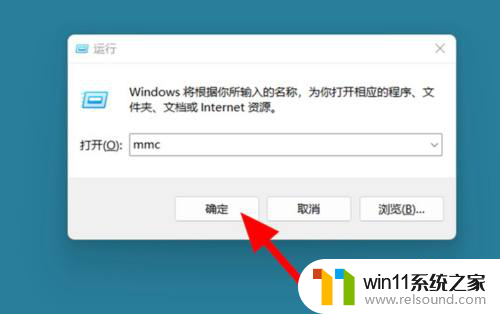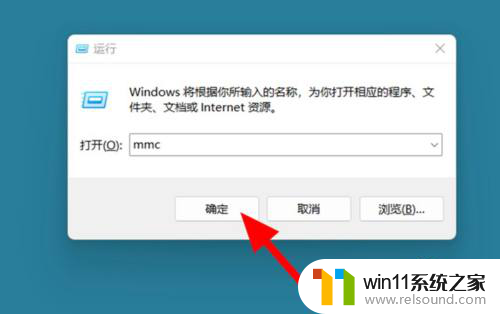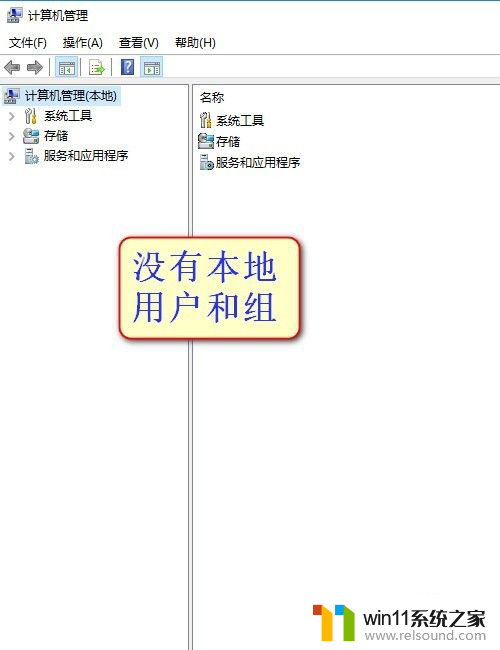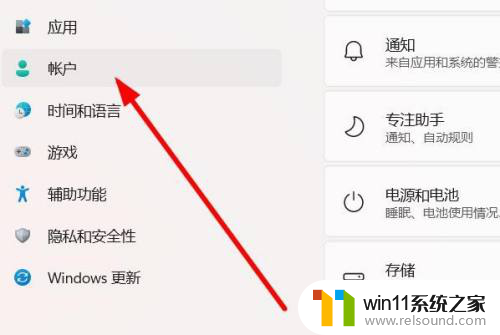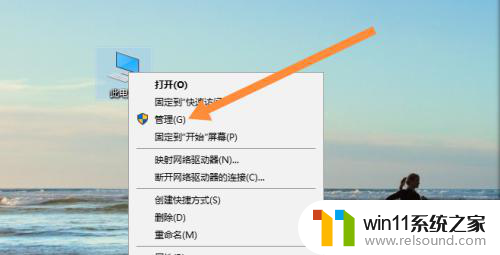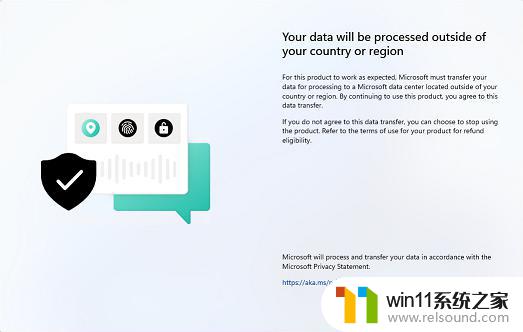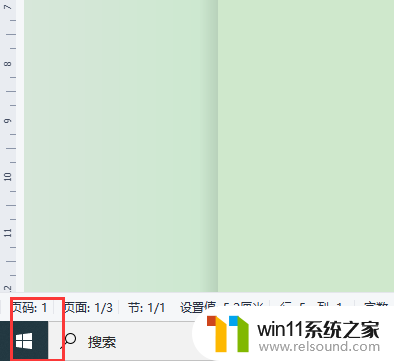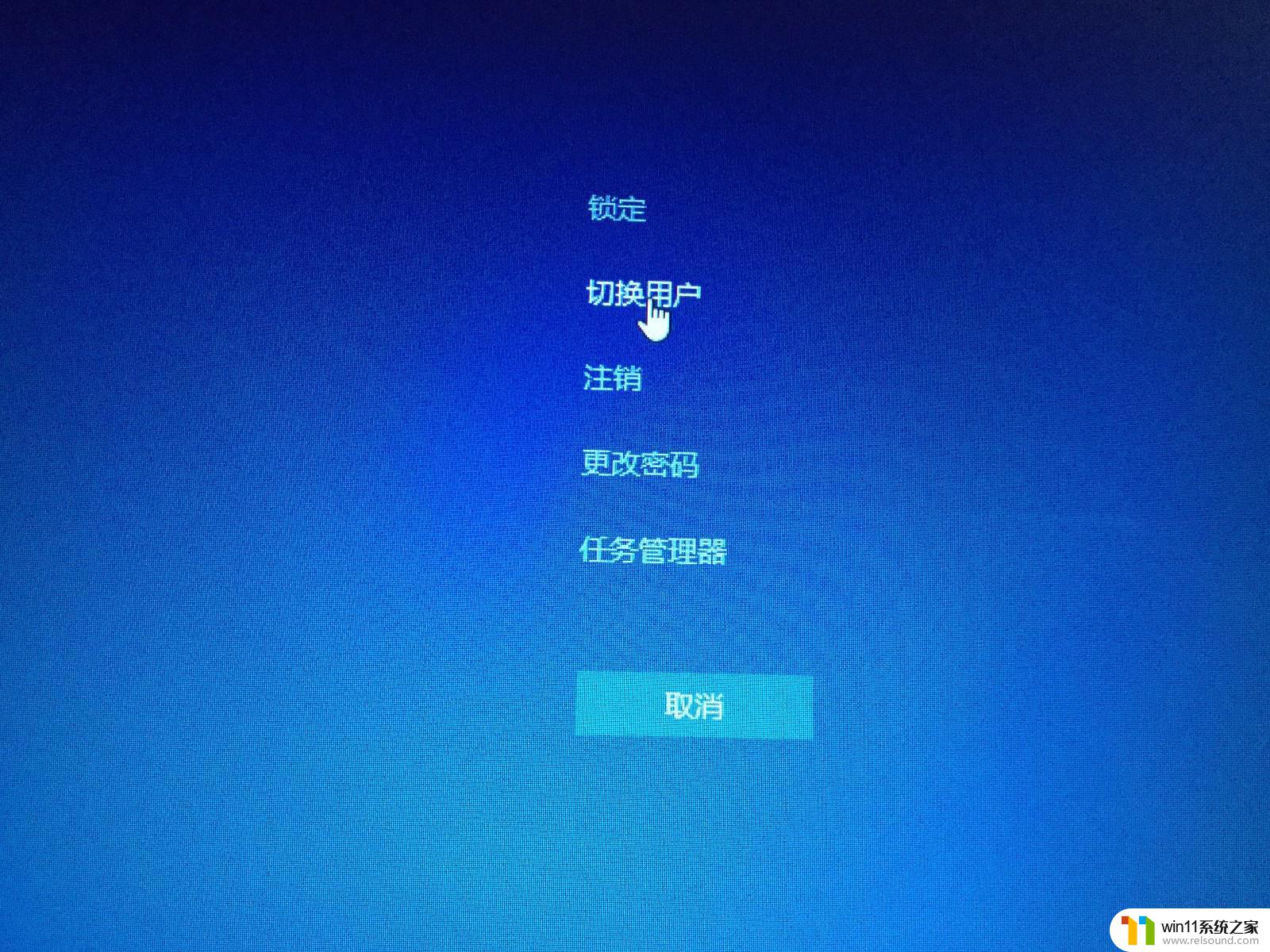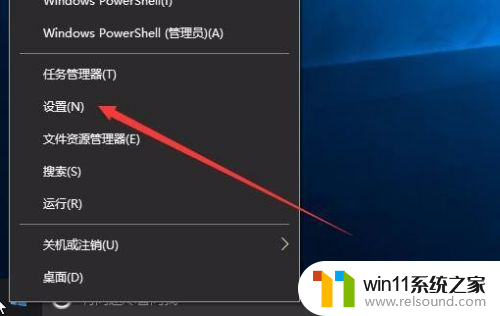win11管理界面中无本地用户和组 Win11添加本地用户和组步骤
更新时间:2024-05-04 09:11:22作者:relsound
Win11操作系统的管理界面中,有时会出现无法找到本地用户和组的情况,这时候就需要手动添加本地用户和组来完成相关操作。下面将介绍在Win11中如何添加本地用户和组的步骤,帮助用户快速解决管理界面中无本地用户和组的问题。愿本文能对您有所帮助。
Windows11添加用户和组方法:
1、桌面中,右击“开始”按钮。选择“运行”;
2、在运行窗口中,输入“mmc”命令。回车;
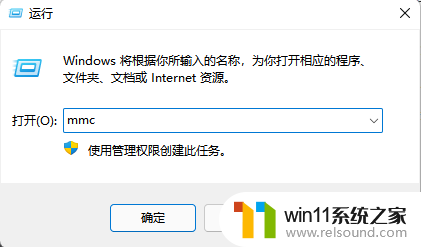
3、点击“文件”-“添加/删除管理单元”;
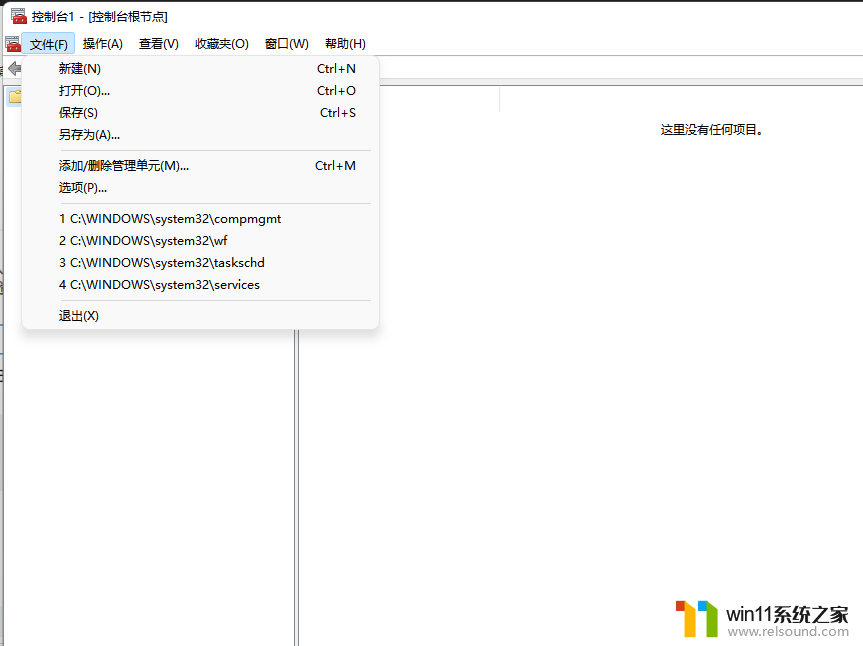
4、点击“本地用户和组”一项,点击“添加”按钮;
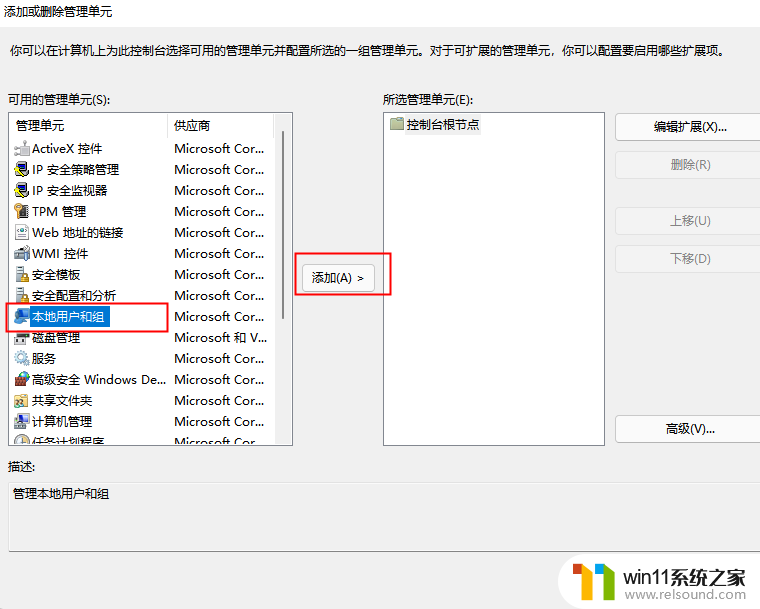
5、选择“本地计算机”一项,点击“确定”。
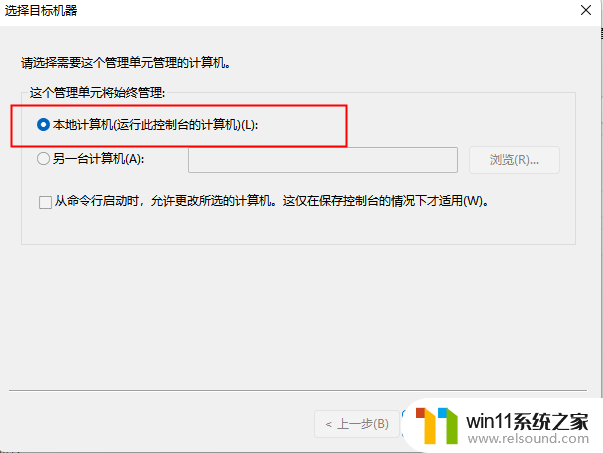
以上是Win11管理界面中没有本地用户和组的全部内容,如果您遇到这种情况,您可以按照以上方法解决,希望这能对大家有所帮助。